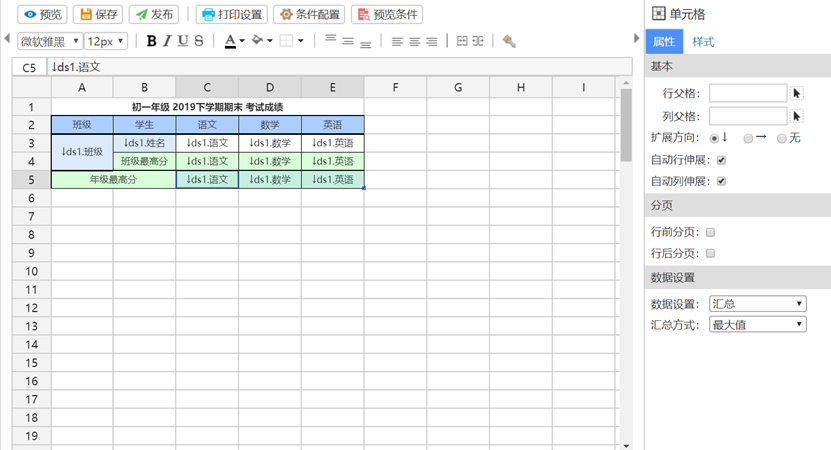3.2.3二级汇总
1.特征
按一定方向扩展的表格,有分-总关系的二级汇总行或汇总列。
2.示例
以初一年级2019下学期期末考试成绩为例
展示效果
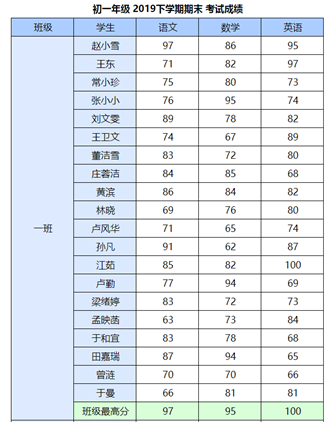
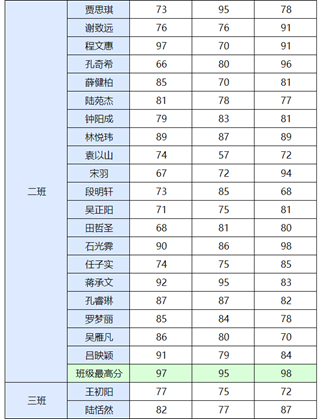
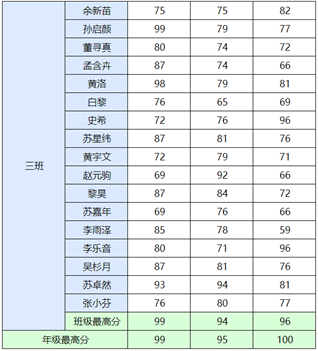
数据集
取出成绩表中初一一班学生的2019下学期期末考试成绩。新建数据集 ds1,数据库查询对话框中写入 SQL 查询语句select * from transcript where 学期='2019下' and 考试类型= '期末' and 年级= '初一’。
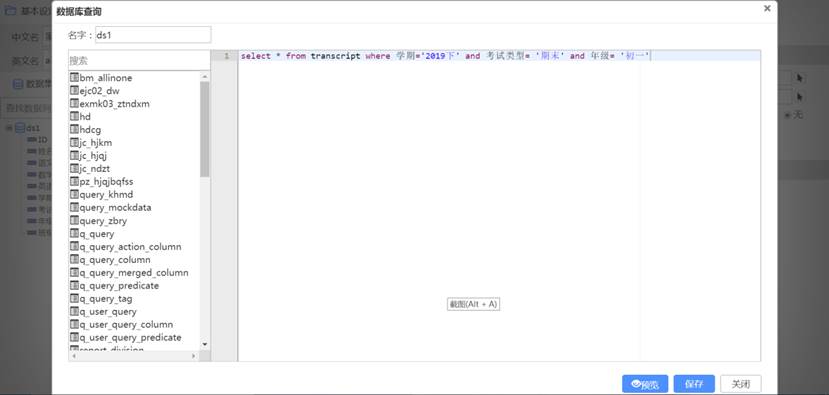
报表设计
1)设计要点
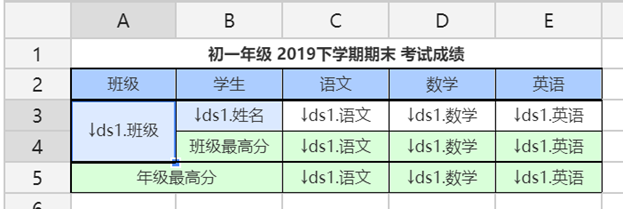
A3:向下扩展,数据设置:分组
B3:向下扩展,数据设置:列表,父格:A3
C3~E3:向下扩展,数据设置:列表,父格:B3
B4:父格:A3
C4~E4:数据设置:汇总(最大值),父格:A3
C5~E5:数据设置:汇总(最大值)
2)操作步骤
①添加标题、表头、数据。
合并A1~E1,输入标题,并在A2~E2单元格内输入表头信息。将数据集中的相关数据列按照表头字段依次拖入到A3~E3单元格。
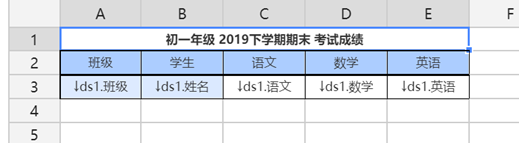
②设置单元格属性。
将班级数据列单元格扩展方式设为向下扩展,数据设置方式为分组;其他数据列单元格扩展方向设置为向下,数据设置方式为列表。
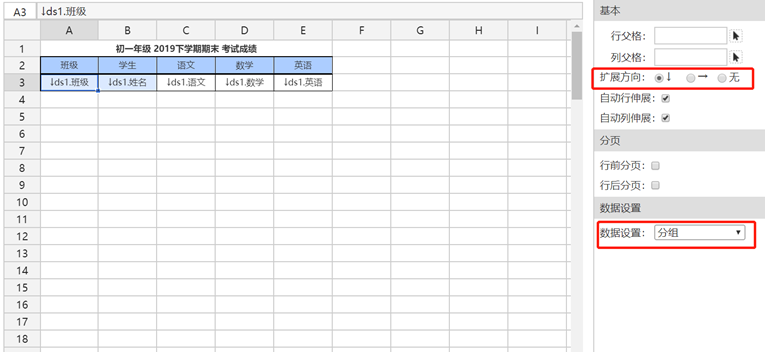
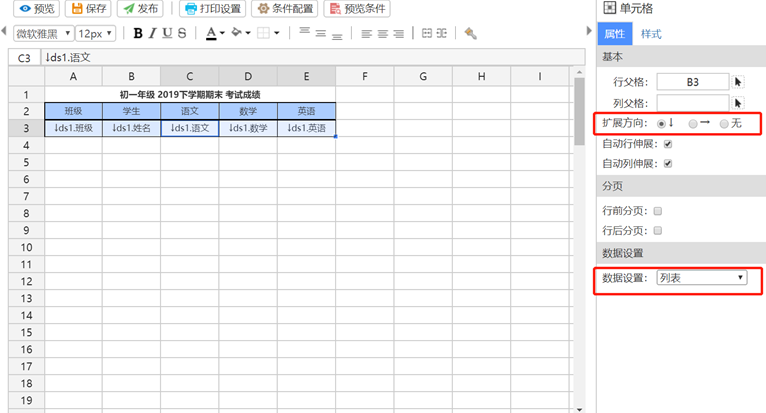
学生以班级形式进行组织,因此B3父格设置为A3。各科成绩与学生相关,因此选中C3~E3单元格,设置行父格为B3。
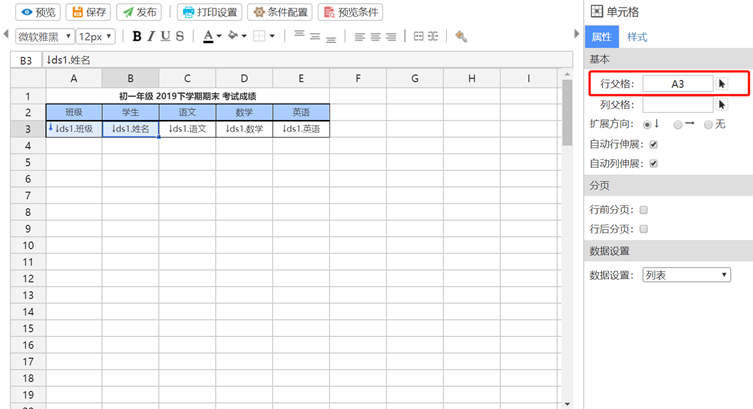
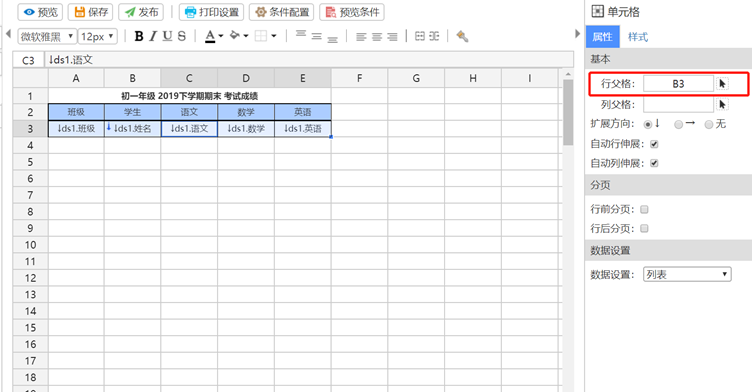
3)添加一级汇总行并设置属性。
在B4输入表头“班级最高分”,将对应科目的数据列拖入C3~E3单元格中,将数据设置为“汇总(最大值)”。
一级汇总行目的在于求出班级中各科的最高分,因此父格应与班级相关,将B4~E4单元格父格设置为A3。
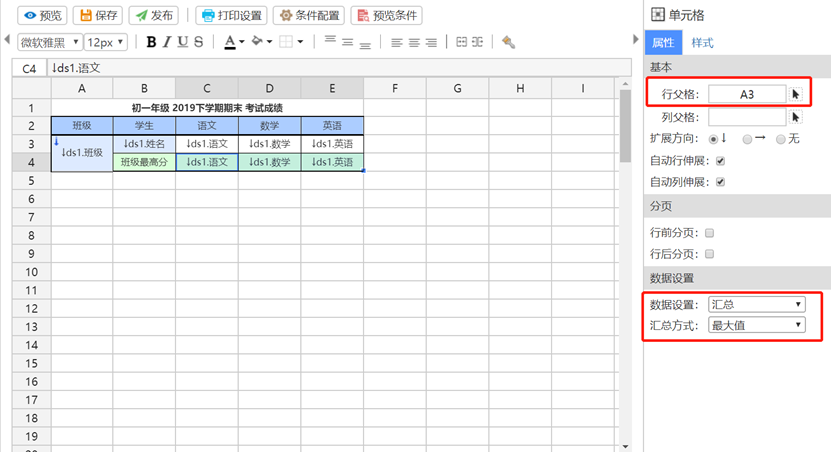
4)添加二级汇总行并设置属性。
合并A5~B5输入表头“班级最高分”,将对应科目的数据列拖入C5~E5单元格中,将数据设置为“汇总(最大值)”。